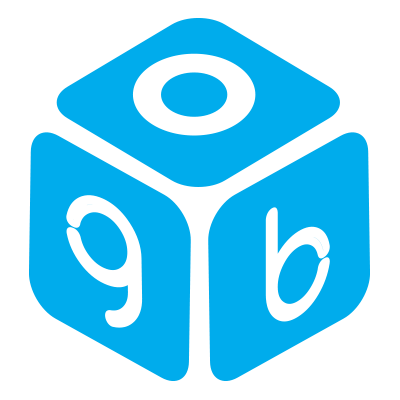Если не устраивает производительность вашего ноутбука, не спешите идти в магазин за новым. Лучше попробуйте разогнать тот, что есть: это даст вам неплохую прибавку мощности. Как? Об этом вам расскажут представители компании HYPERPC — премиального отечественного производителя игровых ноутбуков и компьютеров.
Готовимся к разгону
В первую очередь обслужите систему охлаждения ноутбука:
- очистите радиаторы от пыли и грязи;
- замените термопасту на центральном и графическом процессорах;
- по возможности замените термопрокладки на более новые.
Разгон повышает тепловыделение комплектующих. Если предварительно не обслужить систему охлаждения, устройство сильно перегреется. Его мощность упадёт, а вместе с ней и производительность.
Разгоняем центральный процессор
Сразу скажем: открывать BIOS материнской платы не нужно. Чтобы разогнать центральный процессор, надо лишь переключиться на другую схему электропитания. По умолчанию в ноутбуках используется «Сбалансированная». В таком режиме главный чип работает вполсилы. Это повышает его энергоэффективность ценой производительности.
Но как переключиться на другую схему? Для этого открываем «Панель управления», выбираем пункт «Система и безопасность», переходим в раздел «Электропитание» и выставляем «Высокая производительность».
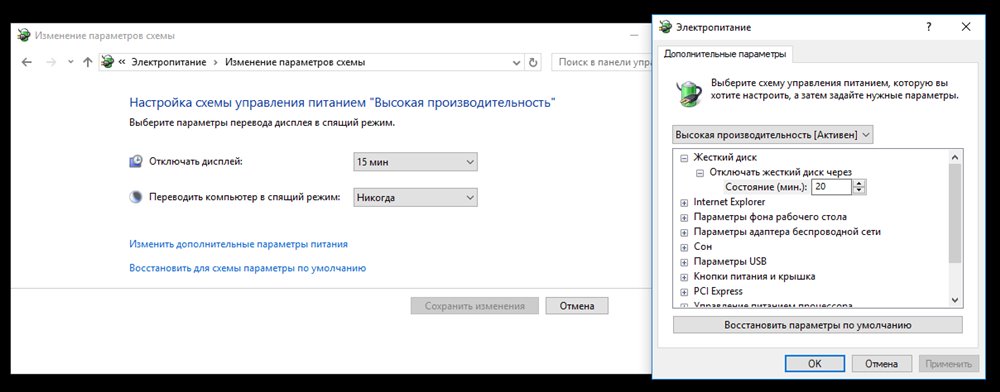
Разгоняем видеокарту
Тут вам понадобится программа MSI Afterburner. Скачайте, установите и запустите её. Далее нажмите кнопку «ОС». Откроется окно, в котором надо кликнуть «Scan». Начнется автоматический разгон графического процессора. Обычно он продолжается 20-30 минут, но в редких случаях может занять до одного часа.
Нужно слегка разогнать видеопамять? Найдите в MSI Afterburner пункт «Memory Clock (MHz)». Прибавляйте по 100 МГц к частоте и проверяйте работоспособность ноутбука в игре или стресс-тесте. Появятся артефакты, вылеты и/или лаги — верните частоту к последнему стабильному значению.
Можно ли разогнать комплектующие в BIOS?
Можно, да не во всяком ноутбуке. Большинство производителей блокируют функцию разгона, а за попытки снять ограничение наказывают обнулением гарантийного срока. Так что не советуем настраивать работу такого устройства в BIOS.
Бывает ли разгон бесполезен?
Однозначно. Он не сделает ваш ноутбук подходящим для мощных программ и видеоигр. Если системные требования приложения значительно превышают характеристики вашего устройства, выход один: менять комплектующие. Ещё разгон не избавит вас от лагов, зависаний и случайных вылетов. Нет, тут нужно добавить оперативной памяти, обслужить систему охлаждения, почистить операционную систему и/или заменить жесткий диск — желательно на SSD-накопитель.
Подведём итоги
Чтобы разогнать ноутбук, сделайте следующее:
- обслужите систему охлаждения;
- поменяйте настройки электропитания;
- повысьте частоту графического процессора и видеопамяти с помощью MSI Afterburner.